Utilize o Google Search Console para melhorar a visibilidade da sua loja
Publicados: 2019-08-15O Google Search Console é uma ferramenta poderosa e gratuita que pode ajudar os proprietários de lojas on-line a ter um site saudável e amigável aos mecanismos de pesquisa.
Ele foi criado para ajudá-lo a monitorar e manter a presença de seu site nos resultados de pesquisa do Google, alertando-o sobre erros, problemas de segurança e problemas de indexação que podem afetar suas classificações de pesquisa. O Search Console é o único lugar para obter informações de otimização de mecanismo de pesquisa (SEO) sobre seu site diretamente do Google.
Dito isto, pode levar algum tempo para aprender a usá-lo de forma eficaz. Então, para ajudar você a começar, reunimos um guia dos principais elementos que podem ajudar a melhorar a visibilidade da sua loja virtual.
Passos Iniciais:
Para aproveitar o Google Search Console, primeiro você deve se inscrever para uma conta gratuita. Navegue até o site do Google Search Console e clique no botão azul “ Iniciar agora ”.
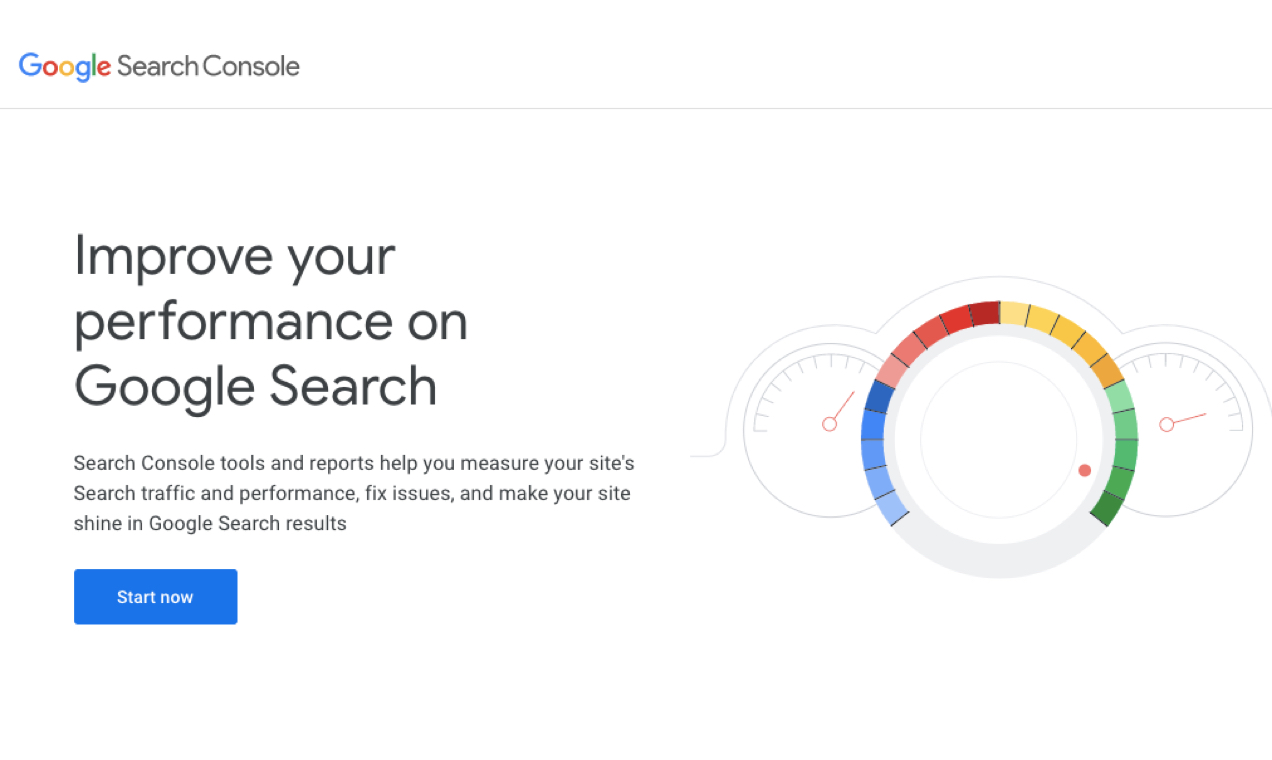
Você precisará estar conectado à sua conta existente do Google/Gmail ou criar uma nova. Em seguida, selecione o tipo de propriedade que deseja usar e insira o URL do seu site. Aqui estão os tipos de propriedade disponíveis:
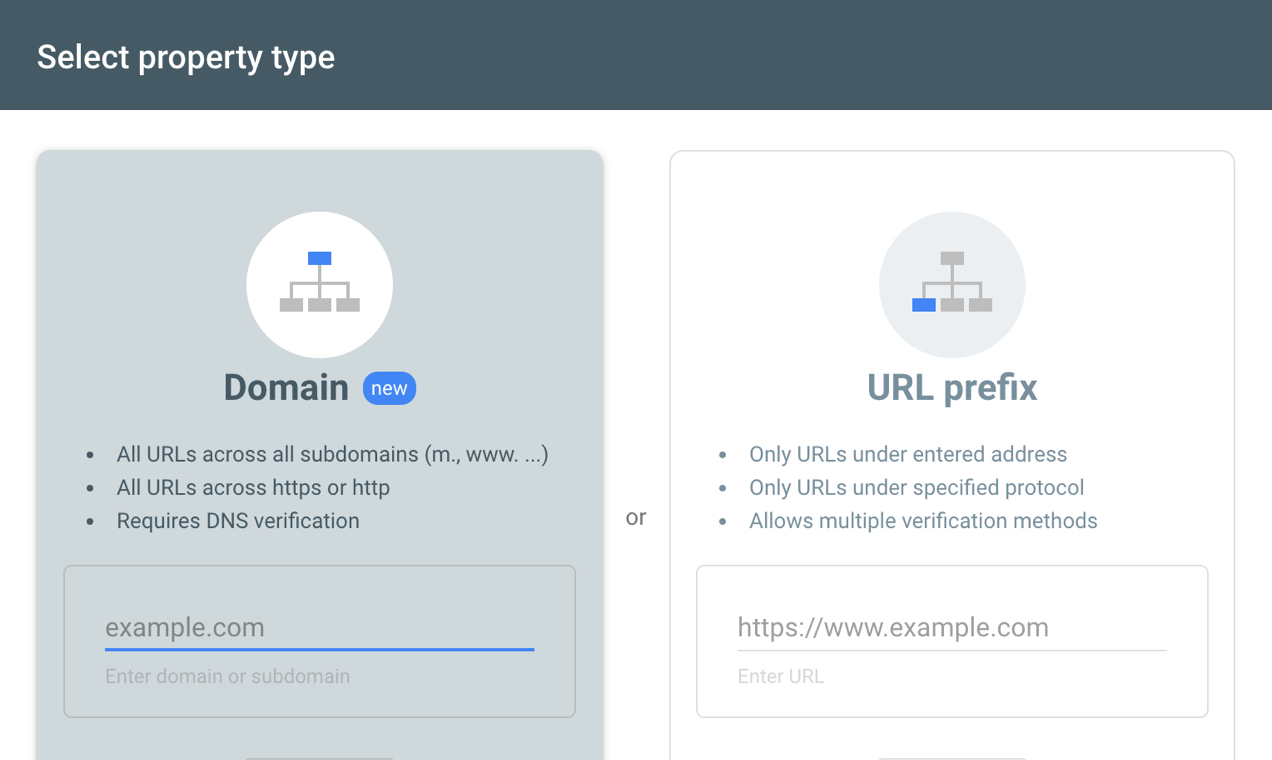
Domínio:
- Abrange todas as versões do seu URL (http://, https://, http://www, https://www, subdomínios, etc.)
- Requer a modificação das configurações de DNS do seu nome de domínio para verificação.
Prefixo de URL:
- Abrange apenas um prefixo específico. Por exemplo, cobriria apenas https://example.com, mas NÃO http://example.com. Você pode querer criar contas separadas para cada prefixo se optar por seguir esse caminho.
- Oferece uma variedade de métodos de verificação mais simples.
Depois de escolher uma opção, você precisará prosseguir com a verificação da propriedade do site. O Google fornece instruções específicas para verificar seu domínio aqui.
Para confirmar que seu URL foi verificado, clique em Configurações no menu à esquerda. Ao lado da Verificação de propriedade, deve haver uma marca de seleção verde e o texto "Você é um proprietário verificado".
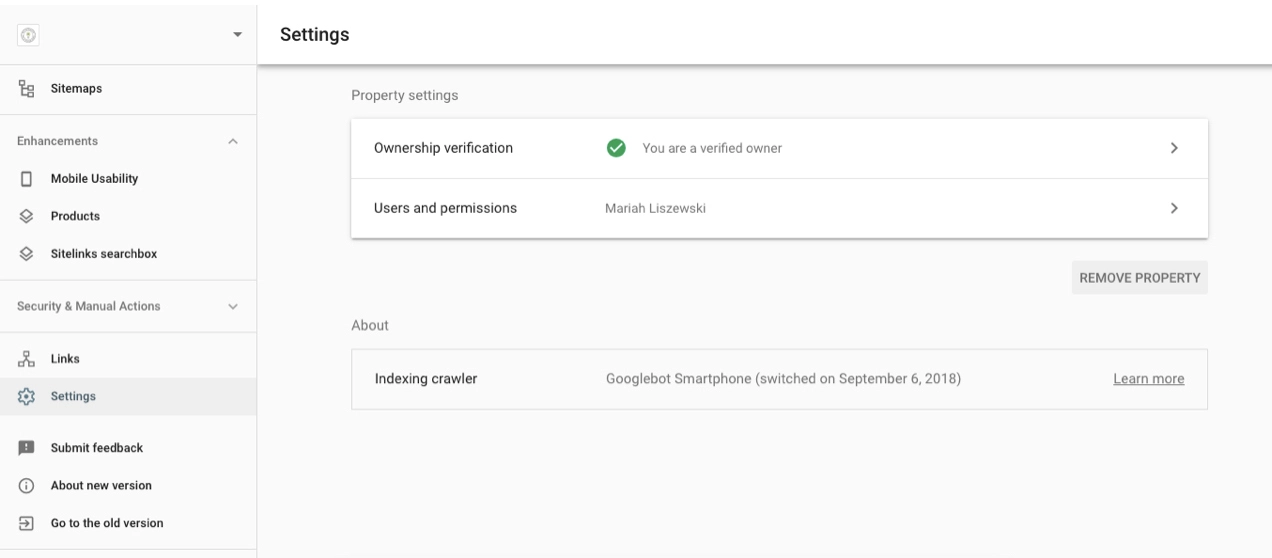
Adicionando usuários:
Se você estiver colaborando com uma equipe ou contratando alguém para ajudá-lo com SEO ou marketing, será necessário adicionar cada pessoa como usuário em sua conta.
Para fazer isso, escolha a guia Usuários e permissões e clique no botão azul Adicionar usuário no canto superior direito.
Observação: o usuário precisa ter uma conta do Google válida.

Depois de inserir o endereço de e-mail, você também pode escolher o nível de permissão – Completo ou Restrito. Você sempre pode alterar seu nível de acesso e/ou excluí-los completamente.
Adicionando um Sitemap XML:
Um sitemap XML informa aos mecanismos de pesquisa quais páginas estão em seu site, como elas estão relacionadas umas às outras, quando foram atualizadas pela última vez e qual a importância de cada uma em relação a outros URLs.
Adicionar um mapa do site XML não aumenta as classificações de pesquisa, mas ajuda os bots dos mecanismos de pesquisa a rastrear seu site e indexar seu conteúdo com mais eficiência.
Sitemaps XML não são criados no WordPress automaticamente, mas tudo que você precisa fazer é ativar o plugin Jetpack gratuito e habilitar Sitemaps. Isso gerará um mapa do site XML para seu site sem etapas adicionais, mas você pode personalizá-lo com tipos de postagem adicionais, se preferir.
Para verificar isso, acesse example.com/sitemap.xml . ( Não se esqueça de substituir example.com pelo seu próprio URL.) Se tudo estiver configurado corretamente, você deverá ver uma página com o título XML do sitemap e uma lista de informações.
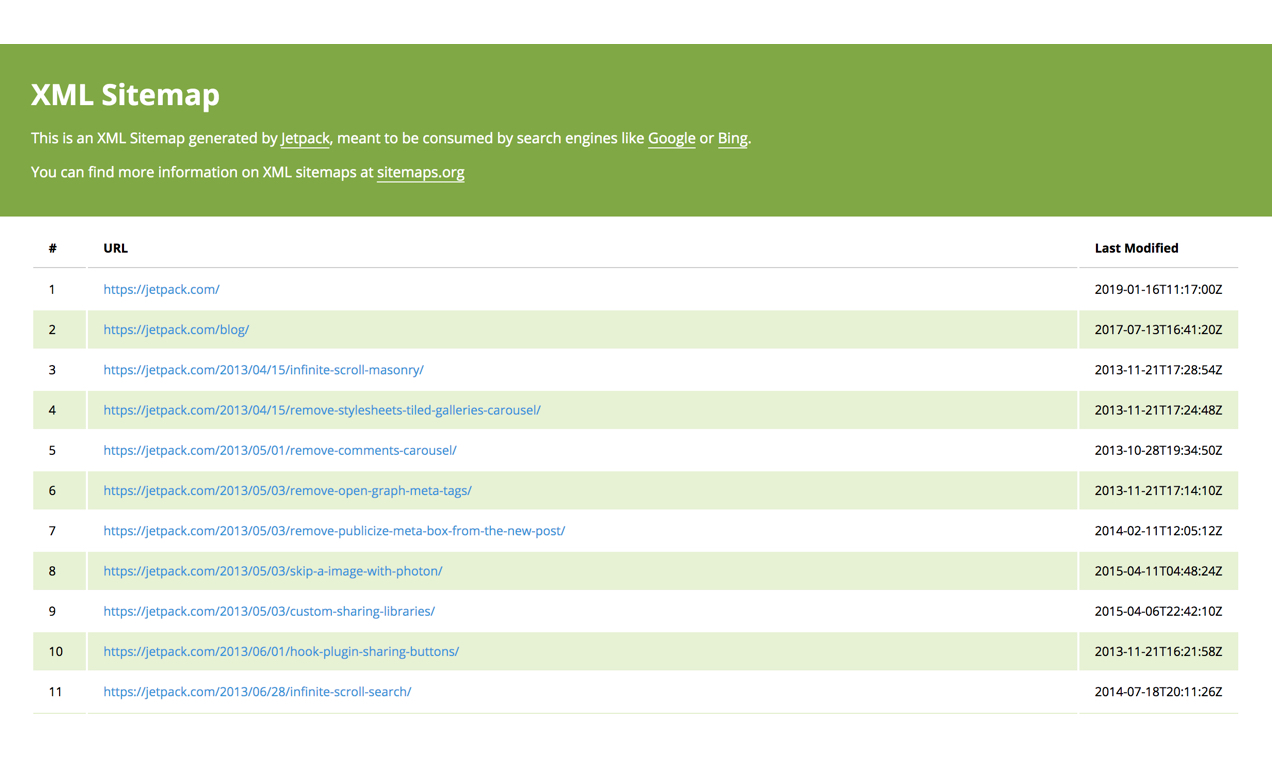
O próximo passo é informar ao Google Search Console onde ele pode encontrar seu sitemap.
No menu esquerdo do Google Search Console, clique em Sitemaps e cole a última parte do URL sitemap.xml na caixa. Em seguida, clique no botão azul Enviar .
Você deverá ver o sitemap do seu site preenchido na seção inferior em Sitemaps enviados .
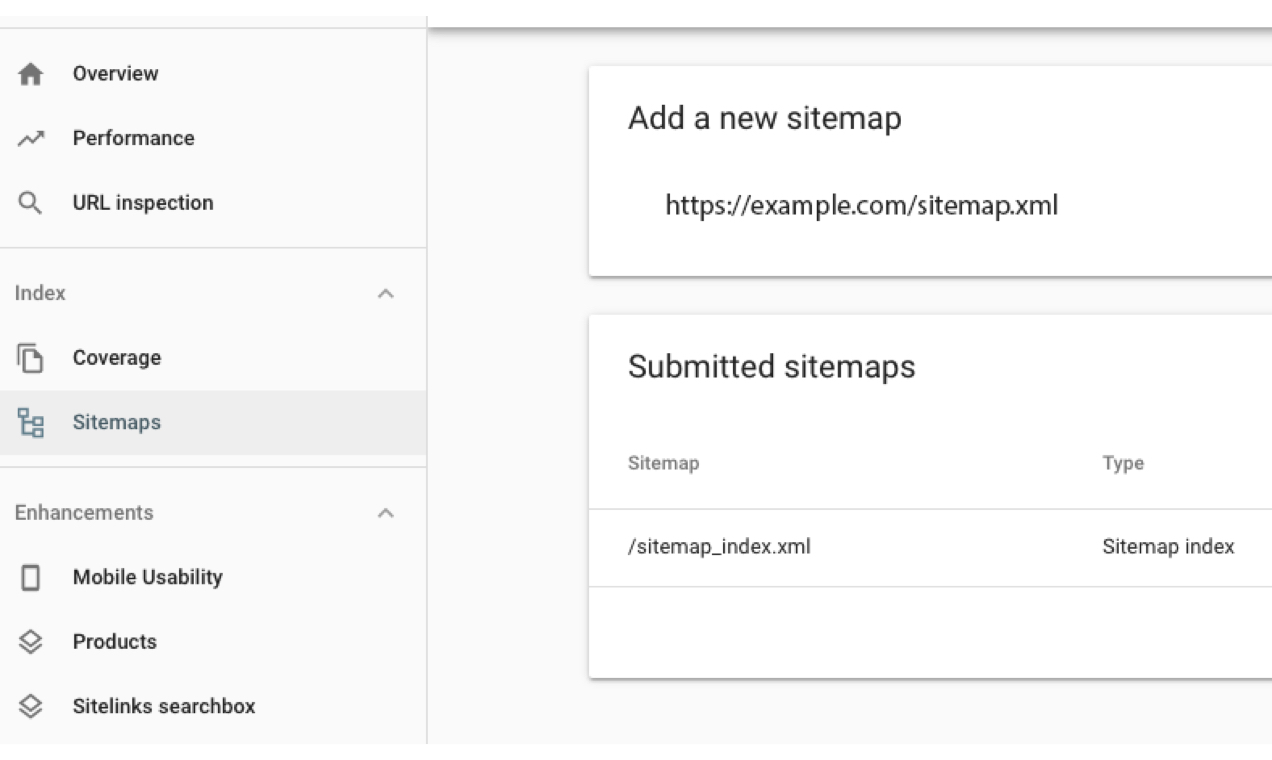
O Google Search Console verificará seu mapa do site e o usará para melhorar o processo de indexação.
Noções básicas sobre erros:
Um dos benefícios do Google Search Console é que você receberá notificações sobre erros de indexação que podem afetar suas classificações nos mecanismos de pesquisa.

Para ver se você tem algum erro, clique em Cobertura no menu à esquerda. Este relatório mostrará quais páginas do seu site são indexadas pelo Google e quais páginas resultam em um erro ou aviso. Role para ver uma lista de erros específicos e clique em cada um para saber mais detalhes.
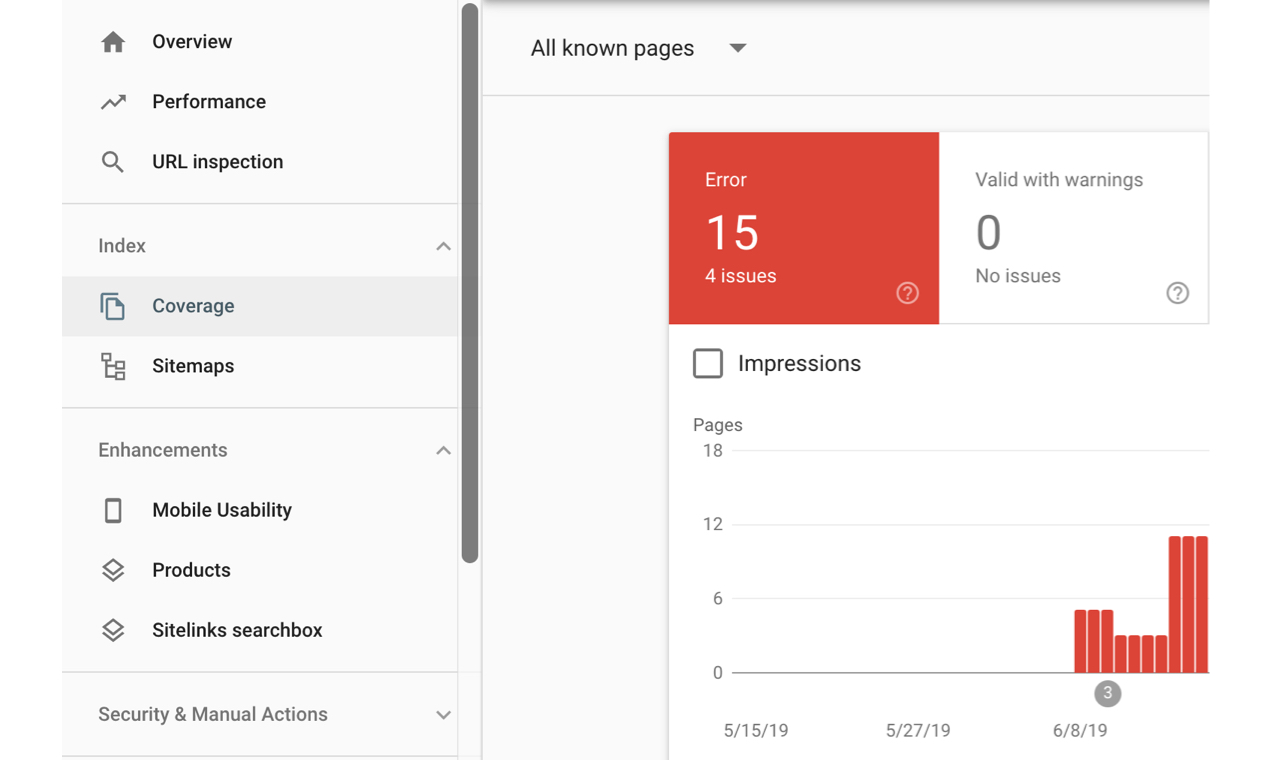
Depois de tentar corrigir um erro, navegue de volta para os detalhes do erro e clique em Validar correção . O Google rastreará novamente a página e indicará se o problema foi resolvido ou não.
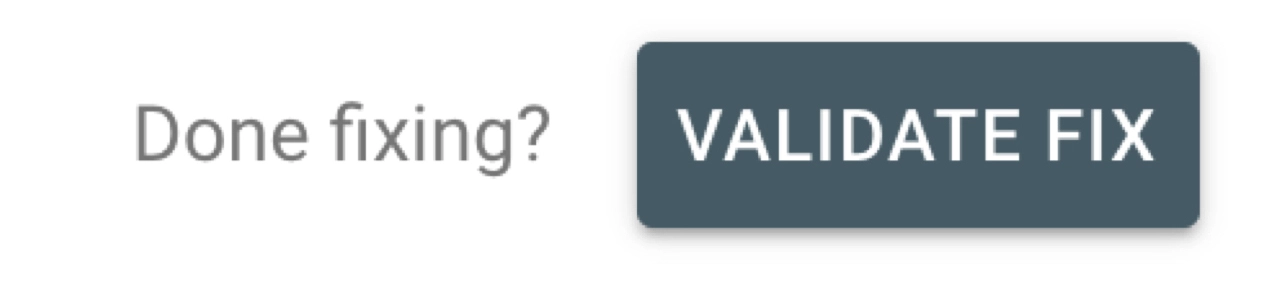
Lembre-se de que nem todos os erros são criados igualmente, por isso é tão importante ver os detalhes. Alguns podem ser ignorados com segurança, enquanto outros exigirão sua atenção imediata.
Alguns dos erros mais comuns são:
Erro do servidor (5xx). Isso significa que algo com seu servidor impediu o Google de carregar a página (URL). Isso pode ser devido ao tráfego intenso, manutenção do servidor ou várias outras causas. Verifique novamente este URL e veja se o erro ainda ocorre. Se isso não acontecer, ele poderia ter sido cuidado por conta própria. Se isso acontecer, você pode precisar entrar em contato com sua empresa de hospedagem.
Erro de redirecionamento. Isso significa que um redirecionamento que você criou não funciona. Isso geralmente resulta da inserção incorreta de seu domínio/URL.
URL enviado bloqueado por Robots.txt . Isso significa que os bots do Google não podem rastrear a página devido a uma configuração em seu arquivo Robots.txt. Existem motivos para bloquear intencionalmente determinadas páginas, mas se esse erro for acidental, talvez seja necessário remover o bloqueio manualmente para que ele apareça nos resultados da pesquisa.
URL enviado marcado como 'Noindex'. Isso significa que você enviou esta página ao Google para indexação, mas a página foi rotulada como 'noindex' em uma metatag ou resposta HTTP. Se você estiver usando o plug-in Yoast SEO, verifique novamente as configurações de SEO da página para verificar/corrigir isso.
URL enviado não encontrado (404). Isso significa que a página que você enviou não existe em seu site. Encontre mais informações sobre como corrigir isso na seção abaixo!
Corrigindo erros 404:
Um erro 404 é um dos erros mais comuns no Google Search Console e aparece quando você vincula a uma página inexistente.
Isso pode acontecer se você alterar sua estrutura de permalink no WordPress, alterar o slug da página após a publicação da postagem ou excluir uma página, postagem ou produto.
Para corrigir o erro, redirecione o URL inexistente para uma página nova ou semelhante. Você pode criar um redirecionamento 301 em seu arquivo .htaccess ou usar o plugin gratuito do WordPress, Redirecionamento.
Depois de fazer isso, clique no erro no Google Search Console e escolha Validate Fix .
Envie uma solicitação de rastreamento:
Enviar uma solicitação de rastreamento é uma parte extremamente útil do Google Search Console. Ele permite que você envie uma solicitação ao Google para buscar e indexar/reindexar uma página nova ou atualizada (URL).
Por que isso é importante?
Digamos que você atualizou uma de suas postagens de blog populares para torná-la ainda melhor, mas o snippet do Google que aparece nos resultados de pesquisa está destacando informações antigas. Você pode enviar uma solicitação de rastreamento para que o Google rastreie novamente essa página e indexe as informações atualizadas.
Isso também é útil ao alterar títulos e descrições de SEO e adicionar novos conteúdos, páginas de destino ou produtos à sua loja online.
Como você envia uma solicitação de rastreamento?
Cole o URL que você deseja rastreado ou rastreado novamente na caixa na parte superior de qualquer página.

Depois que o Google Search Console inspecionar o URL, você pode clicar em Solicitar indexação para informar aos bots de pesquisa do Google que o conteúdo da página foi atualizado e precisa ser rastreado novamente.
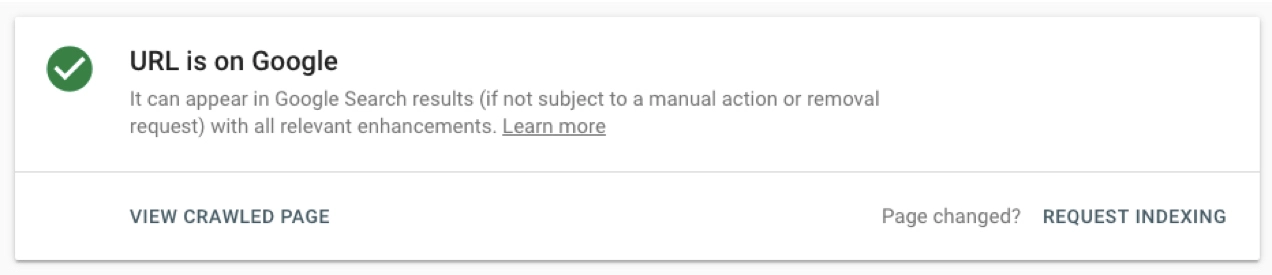
Comece a melhorar com o Google Search Console:
Não importa o que você vende ou o tamanho da sua loja online, você deve ter uma conta do Google Search Console configurada. É totalmente gratuito e foi criado pelo Google para ajudar você, o tráfego do seu site e, em última análise, seus clientes.
Mas lembre-se, o Google Search Console não faz nada por conta própria para o seu site. Configurá-lo não significa que você obterá instantaneamente mais tráfego ou melhorará seu SEO.
Como qualquer ferramenta, você precisará gastar algum tempo aprendendo como usá-la para aproveitar ao máximo as informações que ela fornece. No entanto, vale a pena o esforço para melhorar a visibilidade do mecanismo de pesquisa da sua loja online!
